10 parasta pikanäppäintä Windows 10:ssä ja niiden käyttö

Tutustu Windows 10:n 10 suosituimpaan pikanäppäimeen ja siihen, miten voit hyödyntää niitä tehokkaasti töissä, koulussa ja muissa asioissa.
Tässä artikkelissa selitämme, kuinka suljetut välilehdet voidaan avata uudelleen, löytää ne ja käyttää niitä uudelleen Chromessa, Edgessä, Firefoxissa ja Safarissa. Netissä selaamisen aikana jotkut meistä avaavat paljon välilehtiä. Monet käyttäjät ovat kokeneet, että työskennellessämme useiden välilehtien kanssa suljemme vahingossa vaaditut välilehdet yrittäessämme siirtää kohdistinta välilehdeltä toiselle.
Suljemme myös välilehden ajatuksella, että emme ehkä tarvitse sitä, mutta huomasimme myöhemmin, että se oli tärkeää. Jos olet kohdannut saman ongelman, sinun ei tarvitse huolehtia. Kadonneita välilehtiä on helppo hankkia työpöytäselaimella.
Sisällys
Äskettäin suljettujen välilehtien avaaminen Microsoft Edgessä (Windows ja Mac)
Tapa 1: Äskettäin suljettu välilehti
Mitä tulee Microsoft reunaan, kattaaksesi Äskettäin suljetut välilehdet oikealla, napsauta välilehteä ja valitse "Avaa suljettu välilehti uudelleen" aivan kuten käytät Mozilla Firefoxia. Voit myös saavuttaa tämän pitämällä Ctrl + Vaihto + T painettuna Windowsissa tai painamalla Komento + Vaihto + T Macissa.
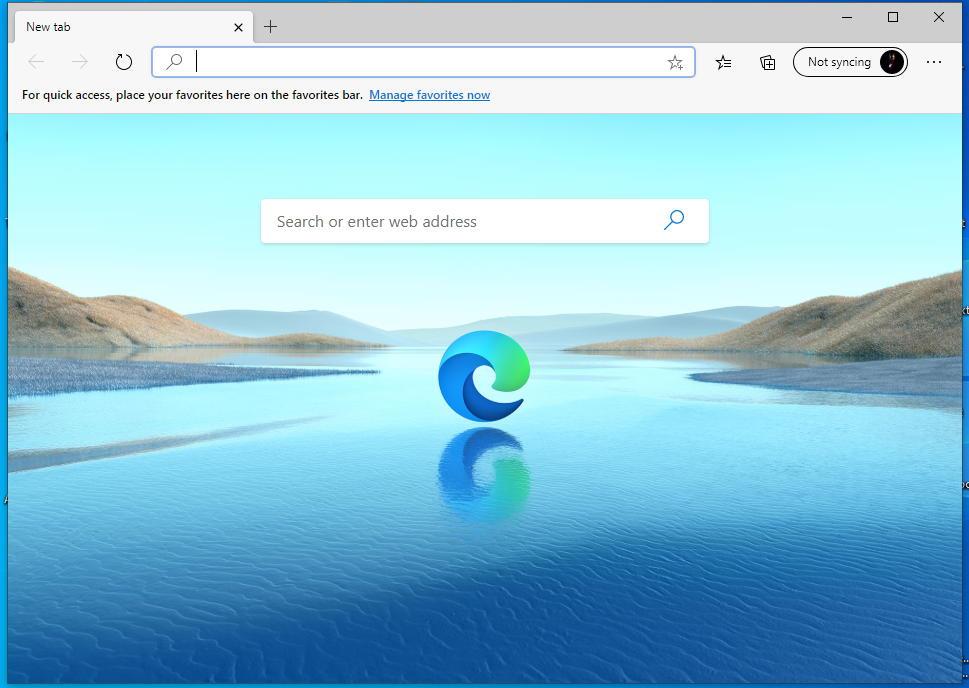
Tapa 2: Avaa Suljettu välilehti uudelleen
Voit avata kaikki suljetut välilehdet uudelleen seuraavasti:
Vaihe 1: Voit käyttää Edge-selaimen äskettäin suljettuja välilehtiä siirtymällä selaushistoriaasi. Tämän menetelmän avulla voit valita, minkä välilehden haluat avata erityisesti.
Vaihe 2: Nyt pääset selaushistoriaasi napsauttamalla kolmen vaakapisteen painiketta eli selaimen oikeassa yläkulmassa olevaa valikkoa. Siirrä hiiren osoitin valikon vaihtoehdoista historian päälle.
Vaihe 3: Näet luettelon äskettäin suljetuista välilehdistä alivalikossa. Jos olet löytänyt sivuston, jolla haluat vierailla, napsauta kyseistä linkkiä avataksesi. Jos et kuitenkaan löytänyt tiettyä linkkiä tai haluat tarkastella koko luetteloa selaushistoriastasi.
Vaihe 4: Napsauta joko historia-alivalikossa olevaa Hallitse historiaa -painiketta tai paina Ctrl + H -näppäintä Windowsissa ja Command + Y -näppäintä Macissa.
Vaihe 5: Selaushistoriasi näkyy uudessa välilehdessä, joka on järjestetty niiden aikajaksojen mukaan.
Vaihe 6: Napsauta nyt mitä tahansa ajanjaksoa selainikkunan vasemmassa ruudussa. Tämä näyttää koko luettelon sivustoista, joissa olet käynyt kyseisen ajanjakson aikana.
Vaihe 7: Valitse käytettävissä olevasta luettelosta linkki, jonka haluat avata, ja napsauta sitä. Jos olet varma, että et vaadi tiettyä sivua selaushistoriastasi, napsauta sivustolinkin oikealla puolella olevaa X-kuvaketta.
Äskettäin suljettujen välilehtien avaaminen Chrome-selaimessa (Windows ja Mac)
Toinen tapa avata äskettäin suljetut välilehdet uudelleen on käyttää selaushistoriaasi. Tämän menetelmän avulla käyttäjä voi valita, minkä välilehden hän haluaa avata uudelleen.
Vaihe 1: Kirjoita selaushistoriasi napsauttamalla kolmea vaakasuuntaista pistettä, jotka löytyvät Google Chrome -selaimen oikeasta yläkulmasta.
Vaihe 2: Kuten näet, käytettävissäsi on valikko, jossa on useita vaihtoehtoja.
Vaihe 3: Liikuta hiirtä ja napsauta Historia. Nyt "Äskettäin suljettu" -kohdan alavalikossa näet luettelon kohteista. Napsauta linkkiä, jonka haluat avata uudelleen.
Yksi Chromen käyttäjien etuoikeuksista on se, että he voivat käyttää koko luetteloa selaushistoriastaan painamalla Ctrl + H -näppäintä Windows-näppäimistössä tai Command + Y -näppäintä Macissa. Käyttäjät voivat myös avata selaushistoriansa kirjoittamalla osoitepalkkiin chrome://history ja painamalla Enter .
Selaushistoriasi näytetään uudella välilehdellä ryhmiteltynä ajanjaksoihin. Napsauta mitä tahansa linkkiä, jonka haluat avata uudelleen. Web-sivu avautuu nykyisessä välilehdessäsi. Jos olet varma, että et tarvitse sivua myöhempää käyttöä varten, voit poistaa sen selaushistoriastasi napsauttamalla kunkin sivuston oikealla puolella olevia kolmea vaakasuuntaista pistettä ja valitsemalla Poista historiasta.
Äskettäin suljettujen välilehtien avaaminen Firefoxissa (Windows ja Mac)
Tapa 1: Mozilla Firefoxin käyttö
Noudata tätä menetelmää avataksesi suljetun välilehden uudelleen Firefoxissa.
Vaihe 1: Napsauta hiiren kakkospainikkeella verkkoselaimen yläreunassa olevaa välilehtipalkkia ja valitse avattavasta valikosta vaihtoehto "Kumoa sulje välilehti" .
Vaihe 2: Voit jopa avata suljetun välilehden uudelleen painamalla Ctrl + Shift + T Windows-järjestelmässä ja Command + Shift + T Macissa.
Aivan kuten kromissa, voit avata useita välilehtiä sulkemisjärjestyksessä painamalla jatkuvasti Kumoa sulje välilehti -vaihtoehtoa tai painamalla pikanäppäintä, kuten yllä mainittiin.
Tapa 2: Siirry Äskettäin suljettuun välilehteen
Voit myös käyttää uudelleenavattua suljettua välilehteä Firefoxin selaushistoriasta.
Vaihe 1: Napsauta selaimen oikeassa yläkulmassa olevaa Valikko-painiketta ja valitse kirjasto luettelosta.
Vaihe 2: Kun viet hiiren osoitinta kirjaston päälle, näet useita vaihtoehtoja – valitse kirjastovalikosta Historia.
Vaihe 3: Napsauta nyt historiavalikosta löytyneitä äskettäin suljettuja välilehtiä.
Vaihe 4: Pääset vierailtujen sivustojen luetteloon ajanjakson järjestyksessä.
Huomautus: Äskettäin vierailluille verkkosivuille pääsee myös historiavalikon Viimeaikainen historia -kohdasta tai valitsemalla Näytä historia -sivupalkki.
Vaihe 5: Valittuasi, jos haluat sulkea Historia-sivupalkin, napsauta ruudun oikeassa yläkulmassa olevaa X-painiketta.
Vaihe 6: Etsi nyt Äskettäin suljetut välilehdet -valikosta sivusto, jolla haluat vierailla, ja napsauta sitä. Jos haluat avata kaikki suljetut välilehdet uudelleen, napsauta Palauta kaikki välilehdet -vaihtoehtoa, joka löytyy valikon alareunasta.
Vaihe 7: Pääset koko selaushistoriaasi napsauttamalla Historia-valikon alatunnisteessa olevaa Näytä kaikki historia -painiketta.
Vaihe 8: Nyt Kirjasto-ikkunan vasemmalla puolella näet, että selainhistoriasi on jaettu eri ajanjaksoihin. Valitse niistä aikajakso; tämä näyttää sinulle sivustot, joilla olet käynyt kyseisenä ajanjaksona.
Vaihe 9: Lopuksi kaksoisnapsauta sivustoa, jonka haluat avata nykyisellä välilehdelläsi. Jos kuitenkin haluat poistaa selaushistoriassasi olevan verkkosivun, valitse poistettava sivusto ja napsauta sitä hiiren kakkospainikkeella ja paina ponnahdusvalikosta Poista sivu.
Äskettäin suljettujen välilehtien avaaminen Safarissa (Mac)
Tapa 1: Avaa Viimeksi -välilehti
Safari on graafinen verkkoselain, joka löytyy Mac- tai mobiiliversiosta iOS-laitteiden mukana. Äskettäin suljetun välilehden avaaminen Safarissa.
Vaihe 1: Siirry selaimen yläreunassa olevaan vaakasuuntaiseen valikkopalkkiin ja napsauta Muokkaa-vaihtoehtoa.
Vaihe 2: Avattava valikko on käytettävissäsi. Valitse vaihtoehto "Kumoa välilehden sulkeminen" . Jos olet Mac-käyttäjä, paina näppäimistön Komento + Z.
Vaihe 3: Jos tämä ei ole välilehti, sinun on suljettava se samasta avattavasta valikosta. Valitse "Sulje välilehti uudelleen" tai paina Komento + Vaihto + Z .
Vaihe 4: Jos haluat avata uudelleen kaikki suljetut välilehdet. Valitse sitten Kumoa Sulje välilehti -vaihtoehto toistuvasti tai paina yllä mainittua pikanäppäintä. Toinen tapa on napsauttaa valikosta löytyvää historiapainiketta. Valitse avattavasta valikosta Avaa viimeksi suljettu välilehti uudelleen tai paina näppäimistöltä Vaihto + Komento + T.
Vaihe 5: Jos haluat avata erillisen suljetun välilehden, käy uudelleen historiassa ja napsauta sitä. Vie nyt hiirtä Äskettäin suljettu -vaihtoehto, joka löytyy avattavasta valikosta. Näet luettelon sivustoista alivalikossa.
Vaihe 6: Valitse sivusto, jonka haluat avata, ja napsauta sitä. Voit hankkia tämän myös painamalla Shift + Command + T .
Tapa 2: Siirry Äskettäin suljettuun välilehteen
Yksi safarin käyttäjien eduista on, että välilehtipalkista löytyvä uusi välilehtipainike sisältää piilotetun ominaisuuden. Se auttaa sinua pääsemään uudelleen avattuihin suljettuihin välilehtiin.
Vaihe 1: Paina ja pidä alhaalla välilehtipalkin oikeassa yläkulmassa olevaa Plus-kuvaketta. Näkyviin tulee luettelo äskettäin suljetuista välilehdistä.
Vaihe 2: Pidä hiirtä painettuna, kun valitset avattavan sivuston.
Vaihe 3: Siirrä nyt hiiri kyseiseen sivustovaihtoehtoon ja vapauta hiiri.
Vaihe 4: Viimeksi suljettujen välilehtien koko luettelo voidaan tarkastella myös uudessa välilehdessä. Voit tehdä tämän siirtymällä kohtaan Historia > Näytä historia . Nykyisellä välilehdelläsi selaushistoria näkyy päivämäärien mukaisessa järjestyksessä. Jos haluat poistaa tietyn verkkosivun, napsauta sitä hiiren kakkospainikkeella ja valitse poistovaihtoehto.
Lue seuraavaksi:
Johtopäätös
Tiedämme, kuinka turhauttavaa voi olla, kun suljemme välilehden, jota emme ole vielä käyttäneet. Jos noudatat tätä artikkelia huolellisesti, se voi johtaa sujuvampaan ja tehokkaampaan selaamiseen. Koska olemme listanneet äskettäin suljettujen välilehtien avaamisen kaikissa neljässä Windowsissa ja Macissa yleisesti käytetyssä selaimessa, toivomme, että pystyit löytämään oikean ratkaisun ongelmiisi.
Tutustu Windows 10:n 10 suosituimpaan pikanäppäimeen ja siihen, miten voit hyödyntää niitä tehokkaasti töissä, koulussa ja muissa asioissa.
Opas BitLockerin käyttöön, Windows 10:n tehokkaaseen salausominaisuuteen. Ota BitLocker käyttöön ja suojaa tiedostosi helposti.
Opas Microsoft Edge -selaushistorian tarkastelemiseen ja poistamiseen Windows 10:ssä. Saat hyödyllisiä vinkkejä ja ohjeita.
Katso, kuinka voit pitää salasanasi Microsoft Edgessä hallinnassa ja estää selainta tallentamasta tulevia salasanoja.
Kuinka eristää tekstin muotoilua Discordissa? Tässä on opas, joka kertoo, kuinka Discord-teksti värjätään, lihavoidaan, kursivoitu ja yliviivataan.
Tässä viestissä käsittelemme yksityiskohtaisen oppaan, joka auttaa sinua selvittämään "Mikä tietokone minulla on?" ja niiden tärkeimmät tekniset tiedot sekä mallin nimen.
Palauta viimeinen istunto helposti Microsoft Edgessä, Google Chromessa, Mozilla Firefoxissa ja Internet Explorerissa. Tämä temppu on kätevä, kun suljet vahingossa minkä tahansa välilehden selaimessa.
Jos haluat saada Boogie Down Emoten Fortnitessa ilmaiseksi, sinun on otettava käyttöön ylimääräinen suojakerros, eli 2F-todennus. Lue tämä saadaksesi tietää, miten se tehdään!
Windows 10 tarjoaa useita mukautusvaihtoehtoja hiirelle, joten voit joustaa, miten kohdistin toimii. Tässä oppaassa opastamme sinut läpi käytettävissä olevat asetukset ja niiden vaikutuksen.
Saatko "Toiminto estetty Instagramissa" -virheen? Katso tämä vaihe vaiheelta opas poistaaksesi tämän toiminnon, joka on estetty Instagramissa muutamalla yksinkertaisella temppulla!







